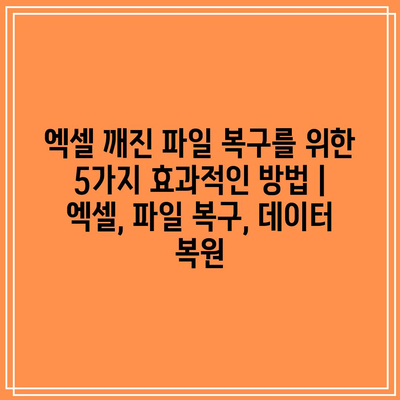엑셀 파일이 깨졌을 때, 많은 사용자들이 당황합니다. 하지만 걱정하지 마세요. 이 글에서는 엑셀 깨진 파일을 복구하기 위한 5가지 효과적인 방법을 소개합니다.
첫 번째 방법은 자동 복구 기능을 이용하는 것입니다. 엑셀에는 파일이 손상되었을 때 자동으로 복구하는 기능이 있습니다. 파일을 열 때 자동 복구 창이 뜬다면, 해당 파일을 선택해 복구하세요.
두 번째로는 파일 형식 변환을 시도해보세요. 깨진 엑셀 파일을 CSV나 다른 형식으로 저장한 후 다시 열면 손상된 부분이 복구될 수 있습니다.
세 번째 방법은 Excel의 ‘열기 및 복구’ 기능을 사용하는 것입니다. 파일을 열 때 ‘열기’ 대화상자에서 손상된 파일을 선택하고 ‘열기 및 복구’ 옵션을 선택하면 파일을 복구할 수 있습니다.
네 번째로는 백업 파일을 이용하는 것입니다. 만약 정기적으로 파일을 백업했다면, 최신 백업 파일로 복구하는 것이 가장 빠르고 효과적입니다.
마지막으로, 전문 데이터 복구 소프트웨어를 고려해볼 수 있습니다. 여러 가지 복구 프로그램이 있어, 이를 통해 더 복잡한 손상된 파일도 복구할 수 있습니다.
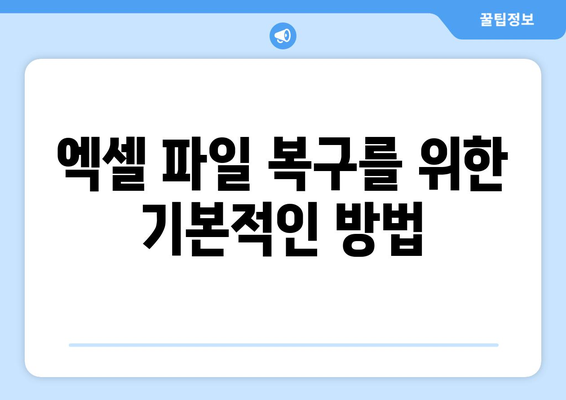
엑셀 파일 복구를 위한 기본적인 방법
엑셀 파일이 손상되었거나 깨졌을 때, 당황하지 않고 차분하게 복구 방법을 찾아보는 것이 중요합니다. 많은 사용자들이 이 문제를 겪고 있으며, 간단한 방법으로 데이터를 복원할 수 있는 기회가 많습니다. 다음은 엑셀 파일 복구를 위한 기본적인 방법을 소개합니다.
가장 먼저 시도해볼 수 있는 방법은 엑셀의 자동 복구 기능을 활용하는 것입니다. 엑셀은 작업 중인 파일을 자동으로 저장하는 기능이 있어, 최근의 저작물을 회복할 수 있습니다. 프로그램을 다시 실행하면 자동 복구 창이 나타날 수 있습니다.
- 파일 복사와 붙여넣기: 손상된 파일을 복사하여 다른 이름으로 저장하는 방법입니다.
- 엑셀 안전 모드 실행: 프로그램을 안전 모드에서 실행함으로써 일부 문제가 수정될 수 있습니다.
- 이전 버전 복원: 윈도우에서는 파일의 이전 버전을 복원할 수 있는 기능이 있습니다.
둘째, 파일의 확장자 변경을 시도해볼 수 있습니다. 손상된 파일의 확장자를.xls 또는.xlsx로 변경하는 것이 도움이 될 수 있습니다. 이 방법은 때로 파일을 인식할 수 있도록 도와주는 역할을 합니다.
마지막으로, 전문적인 파일 복구 소프트웨어를 사용하는 것도 고려해볼 만한 방법입니다. 여러 가지 프로그램이 존재하며, 특정 파일 손상 문제를 해결할 수 있는 기능을 갖추고 있습니다. 이들 소프트웨어는 사용자가 쉽게 익힐 수 있도록 구성되어 있습니다.
결론적으로, 엑셀 파일이 손상되었을 경우 몇 가지 기본적인 방법을 통해 데이터를 복구할 수 있습니다. 위에서 언급한 방법들을 하나씩 시도해 보시고, 필요한 경우 전문가의 도움을 받는 것도 좋습니다. 데이터 손실을 예방하는 방법 또한 중요하다는 점을 잊지 마세요.
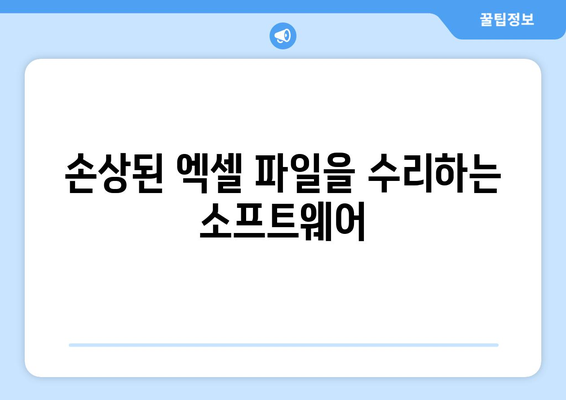
손상된 엑셀 파일을 수리하는 소프트웨어
엑셀 파일이 손상되었을 때, 데이터 손실이나 작업 중단을 방지하기 위해 효과적인 복구 방법이 필요합니다. 다양한 소프트웨어 도구가 이 문제를 해결하기 위해 존재하며, 이들 각각은 특징과 기능이 다릅니다. 다음에서 손쉽게 사용할 수 있는 엑셀 파일 복구 소프트웨어에 대해 알아보겠습니다.
| 소프트웨어 이름 | 주요 기능 | 사용 용이성 |
|---|---|---|
| Stellar Repair for Excel | 강력한 파일 복구 및 데이터 복원 | 직관적인 인터페이스 제공 |
| Excel Repair Tool | 손상된 시트 복구 가능 | 간편한 사용법 |
| Recovery Toolbox for Excel | 다양한 버전의 엑셀 파일 지원 | 2단계 복구 프로세스 |
| DataNumen Excel Repair | 대량 파일 복구 지원 | 유연한 사용자 설정 가능 |
위 표는 손상된 엑셀 파일을 효과적으로 복구할 수 있는 소프트웨어를 정리한 것입니다. 각 소프트웨어는 고유한 기능과 장점을 갖추고 있어 사용자는 필요에 따라 적절한 도구를 선택할 수 있습니다. 이 도구들을 활용하면 중요한 데이터의 손실을 최소화하면서 작업을 원활하게 진행할 수 있습니다.
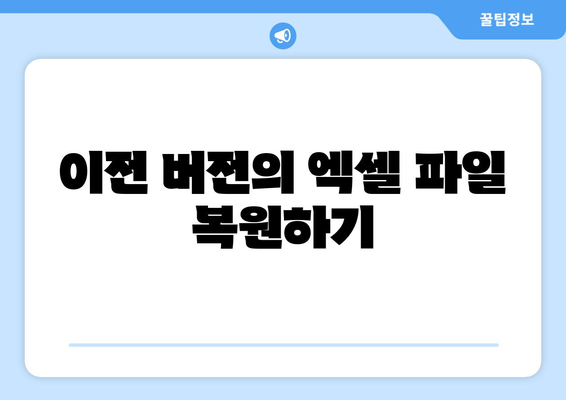
이전 버전의 엑셀 파일 복원하기
버전 기록 확인하기
엑셀은 파일의 이전 버전을 자동으로 저장합니다. 이 기능을 사용하면 손쉽게 이전 상태로 복원할 수 있습니다.
파일을 열고 상단 메뉴에서 파일을 클릭합니다. 그런 다음 정보 탭을 선택하면 ‘버전 기록’ 옵션이 나타납니다. 이전에 저장된 버전들을 목록에서 확인할 수 있으며, 원하는 시점으로 복원할 수 있습니다.
OneDrive를 통한 복원
엑셀 파일이 OneDrive에 저장되어 있다면, 이전 버전으로 쉽게 복원 가능합니다. 이 방법은 특히 클라우드 저장을 사용하는 사용자에게 유용합니다.
OneDrive에 로그인한 후, 해당 엑셀 파일을 찾아 우클릭합니다. ‘이전 버전 복원’ 옵션을 선택하면, 복원할 수 있는 모든 이전 버전이 표시됩니다. 원하는 버전을 선택하고 복원하면 됩니다.
파일 복구 마법사 이용하기
엑셀에는 파일 손상 시 사용 가능한 ‘복구 마법사’ 기능이 있습니다. 이 기능을 통해 손상된 파일을 복구할 수 있는 가능성을 높일 수 있습니다.
엑셀 프로그램을 실행하고, ‘파일’ 메뉴에서 열기를 선택합니다. 그런 다음 손상된 파일을 선택하고, 파일 열기 버튼 옆의 드롭다운 메뉴에서 열기 및 복구를 클릭합니다. 이 방법은 특히 심각하게 손상된 파일에 유용합니다.
자동 복구 기능 활용하기
엑셀에서 작업 중 예기치 않게 프로그램이 종료되면, 자동 복구 기능이 문제를 해결해 줄 수 있습니다. 이 기능을 설정하여 유용성을 극대화할 수 있습니다.
엑셀 옵션에서 저장 기능을 확인하고, 자동 복구 파일을 설정하세요. 이후 프로그램이 닫히더라도 마지막 저장 시점의 파일을 자동으로 복구할 수 있습니다. 이 경우, 작업 자료를 잃지 않을 확률이 높습니다.
임시 파일 찾아보기
엑셀은 작업 도중 임시 파일을 생성합니다. 이 파일들을 찾아 복원하는 방법도 매우 효과적입니다.
파일 탐색기를 열고, %temp% 경로로 이동합니다. 해당 경로에서 ‘.xls’ 또는 ‘.xlsx’ 확장자를 가진 파일을 찾아 복원하면 됩니다. 이 방법은 특정 프로그램 충돌 시 유용하게 사용될 수 있습니다.
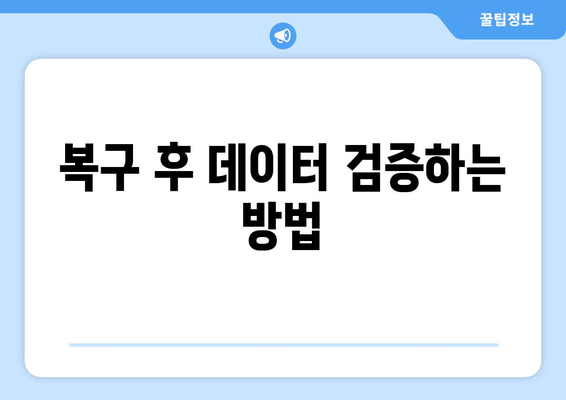
복구 후 데이터 검증하는 방법
1, 복구된 데이터 확인하기
- 복구한 파일을 엽니다. 각 시트와 셀의 내용을 주의 깊게 검토합니다.
- 원본 데이터와 비교하는 것이 중요합니다. 이전 백업 파일이 있다면, 이를 활용해 비교합니다.
- 기본 포맷과 수식이 유지되었는지 확인합니다. 누락된 데이터 및 서식을 찾아야 합니다.
복구된 파일의 초기 점검
파일이 정상적으로 열리는지 확인하고 각 시트의 제목과 내용을 빠르게 검토합니다. 기초적인 내용이 남아 있는지를 체크하는 것은 매우 중요합니다.
이 단계에서 복구가 제대로 이루어졌다면 데이터의 많은 부분이 원본과 유사할 것입니다. 내용의 적절성이나 숫자의 정확성을 먼저 확인합니다.
데이터의 세부 검토
복구된 데이터가 원본과 얼마나 유사한가를 비교합니다. 수치 데이터는 특히 중요하므로 정확한 계산이 이루어졌는지 점검합니다.
특정 서식이나 조건부 서식도 확인하여, 내부 규칙과 일치하는지 조사를 진행합니다. 이 단계에서 발견된 문제는 나중에 심각한 오류로 이어질 수 있습니다.
2, 수식 및 함수 점검
- 복구된 파일의 수식이 정상적으로 작동하는지 시험해 봅니다.
- 수식 결과가 예상과 일치하는지 체크하는 것이 필요합니다.
- 작성된 매크로도 포함하여 모든 기능이 제대로 구동되는지 점검합니다.
수식 확인 방법
각 수식의 결과를 수동으로 확인하는 것이 좋습니다. 시트 간 참조가 올바르게 이루어졌는지 특히 주의 깊게 살펴보세요.
복잡한 수식의 경우, 김중 데이터에서 경고 메시지가 나타나는지 확인하며 적절한 분석을 진행합니다.
매크로 및 스크립트 실행 확인
매크로를 사용하는 경우, 매크로가 정상적으로 실행되는지 확인합니다. 오류가 발생할 경우, 이를 수정해야 합니다.
스크립트를 사용하여 자동화된 작업이 완료되는지 보여주는 테스트를 진행합니다. 필요한 경우 매크로를 다시 작성할 수 있습니다.
3, 사용자의 피드백 수집
- 복구가 완료된 후, 해당 파일을 사용한 사람의 피드백을 받습니다.
- 피드백을 통해 추가적인 문제점이나 보완할 사항을 파악합니다.
- 지속적 관리를 위해 정기적인 점검 일정을 세웁니다.
사용자 의견 수집 방법
사용자에게 파일 사용 환경과 복구된 데이터에 대한 상세한 피드백을 요청합니다. 단순한 의견이라도 향후 문제가 해결될 수 있는 중요한 단서가 됩니다.
수집된 피드백은 데이터 검토 및 점검 과정에서 중요한 역할을 하며, 반복적인 문제를 방지하는 데 큰 도움이 됩니다.
지속적 관리 방안
주기적인 백업과 점검을 통해 데이터 유지 관리의 중요성을 인식해야 합니다. 매달 또는 분기마다 파일 점검을 실시하는 것이 좋습니다.
정기적으로 시스템을 점검하여 데이터의 안전을 확보하고, 문제가 발생할 경우 신속하게 대응할 수 있는 방안을 마련해야 합니다.
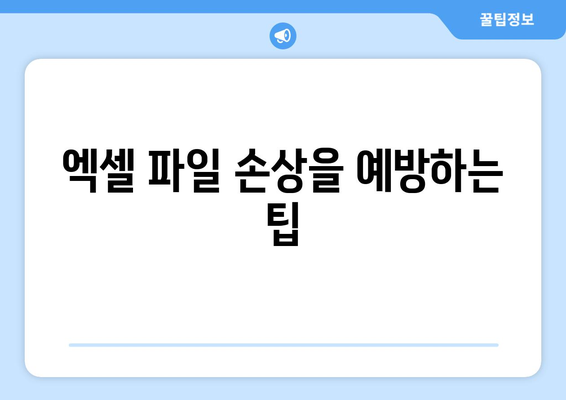
엑셀 파일 손상을 예방하는 팁
엑셀 파일 손상을 예방하기 위해서는 정기적인 백업이 중요합니다. 특히, 중요한 데이터는 외부 저장 매체에 저장하여 시스템 고장 시에도 안전하게 보관하는 것이 좋습니다.
또한, 안정적인 파일 형식을 사용하고, 파일을 저장할 때는 항상 최신 버전으로 저장하는 습관을 들이는 것이 좋습니다. 엑셀의 자동 저장 기능을 활성화하여 데이터 손실을 최소화할 수 있습니다.
임의의 프로그램이나 매크로를 사용하여 파일을 조작할 때는 주의가 필요합니다. 불필요한 개입이나 잘못된 조작이 파일 손상의 원인이 될 수 있습니다.
마지막으로, 정기적인 소프트웨어 업데이트를 통해 보안 취약점을 미연에 방지하는 것도 중요합니다. 최신 버전의 엑셀을 사용하는 것이 파일 손상을 줄여줍니다.
“엑셀 파일 손상의 예방은 사전 조치가 가장 효과적이다.”
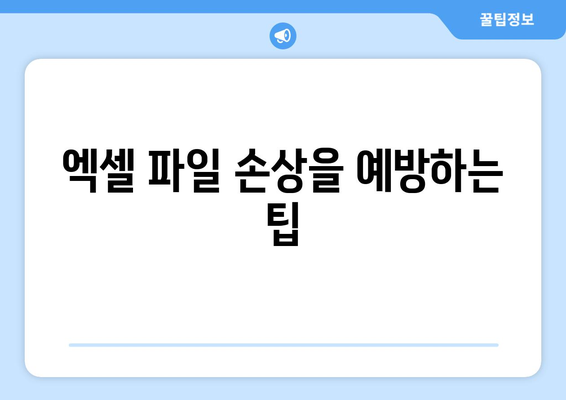
엑셀 깨진 파일 복구를 위한 5가지 효과적인 방법 | 엑셀, 파일 복구, 데이터 복원 에 대해 자주 묻는 질문 TOP 5
질문. 엑셀 파일이 깨진 원인은 무엇인가요?
답변. 엑셀 파일이 깨지는 원인은 다양합니다. 일반적으로 전원 끊김이나 시스템 오류가 발생할 경우, 파일이 손상될 수 있습니다. 또한, 잘못된 파일 형식 변경이나 악성 코드 감염도 파일을 깨뜨릴 수 있는 주요 원인입니다.
질문. 손상된 엑셀 파일을 복구할 수 있는 방법은 무엇인가요?
답변. 손상된 엑셀 파일을 복구하는 방법은 여러 가지가 있습니다. 가장 기본적인 방법으로는 엑셀의 기본 복구 기능을 사용하는 것입니다. 파일 열기 메뉴에서 특정 파일을 선택한 후, 복구 옵션을 사용하면 됩니다. 또한, 백업 파일이나 이전 버전을 찾아볼 수도 있습니다.
질문. 여러 번 실패할 경우 어떻게 해야 하나요?
답변. 여러 번 복구에 실패했다면, 전문 데이터 복구 소프트웨어를 사용하는 것을 고려해 보세요. 이러한 프로그램은 다양한 파일 형식을 지원하며, 스캔 및 복구 기능을 통해 손상된 파일을 복원할 수 있는 가능성을 높입니다.
질문. 엑셀 파일 복구 시 주의해야 할 점은 무엇인가요?
답변. 엑셀 파일을 복구할 때는 원본 파일을 항상 보존하는 것이 중요합니다. 복구 과정에서 원본이 손상될 수 있으므로, 복사본을 활용하여 실험하는 것이 좋습니다. 또한, 복구할 때는 신뢰할 수 있는 소프트웨어를 사용하는 것도 필수입니다.
질문. 복구된 엑셀 파일의 데이터는 항상 완전할까요?
답변. 복구된 엑셀 파일의 데이터가 항상 완전하게 복원되는 것은 아닙니다. 손상 정도에 따라 일부 데이터가 유실될 수 있으며, 복구 과정에서 형식 문제가 발생할 수도 있습니다. 따라서, 중요한 데이터는 정기적으로 백업하는 것이 매우 중요합니다.